Sprawdzenie dysku twardego: W pierwszej kolejności sprawdź, czy Twój komputer nie ma uszkodzonych plików systemowych lub błędów na dysku twardym. Na komputerze z systemem Windows otwórz „Wiersz polecenia” i wpisz komendę:
bash
Copy
chkdsk C: /f
Zatwierdź i pozwól, aby system przeskanował Twój dysk i naprawił ewentualne błędy. Na komputerach Mac użyj narzędzia „Disk Utility” do sprawdzenia stanu dysku.
Usuwanie niepotrzebnych plików: Często przyczyną spowolnienia komputera są zbędne pliki tymczasowe lub cache. Użyj narzędzia takiego jak CCleaner, aby usunąć niepotrzebne pliki systemowe, tymczasowe pliki internetowe i pozostałości po zainstalowanych aplikacjach. Dzięki temu zwolnisz miejsce na dysku i poprawisz wydajność systemu.
Defragmentacja dysku (Windows): Jeśli Twój komputer działa na dysku HDD (a nie SSD), warto wykonać defragmentację dysku. Użyj wbudowanego narzędzia do defragmentacji w systemie Windows, aby poprawić szybkość odczytu i zapisu danych na dysku. Pamiętaj, że dla SSD nie jest to konieczne.
Sprawdzenie stanu pamięci RAM: Aby upewnić się, że pamięć RAM działa prawidłowo, uruchom narzędzie „Diagnostyka pamięci systemu Windows”. Wpisz w wyszukiwarce „Diagnostyka pamięci” i postępuj zgodnie z instrukcjami, aby system przeprowadził test.
Aktualizacja sterowników: Stare sterowniki mogą powodować problemy z wydajnością. Upewnij się, że wszystkie sterowniki urządzeń, zwłaszcza karty graficznej i dźwiękowej, są zaktualizowane. Możesz to zrobić za pomocą narzędzi systemowych lub pobierając je ze strony producenta.
Wskazówki dotyczące serwowania i przechowywania:
Regularność: Zaleca się wykonywanie tych podstawowych czynności diagnostycznych przynajmniej raz na miesiąc, aby utrzymać komputer w dobrym stanie.
Tworzenie kopii zapasowych: Przed przeprowadzaniem jakiejkolwiek diagnostyki lub naprawy, warto wykonać kopię zapasową ważnych plików, na wypadek, gdyby coś poszło nie tak.
Warianty:
Komputer działa bardzo wolno: Jeśli komputer nadal działa wolno po przeprowadzeniu powyższych czynności, warto rozważyć zwiększenie pamięci RAM lub wymianę dysku twardego na SSD, co znacząco poprawi wydajność.
Problemy z oprogramowaniem: Jeżeli po diagnostyce systemowej komputer nadal ma problemy z oprogramowaniem, sprawdź, czy nie masz zainstalowanych niepotrzebnych programów, które obciążają system. Możesz także spróbować przeinstalować system operacyjny lub zainstalować programy antywirusowe, by usunąć ewentualne złośliwe oprogramowanie.
FAQ:
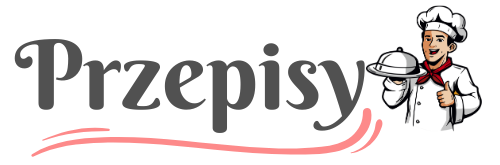


Yo Make również polubił
Po co wydawać pieniądze, jak można tak łatwo go wyhodować?
Jak Skutecznie Usunąć Plamy z Wybielacza z Ubrań? 2 Sprawdzony Sztuczki
Domowy chleb – bez porównań, najlepszy chleb, jaki możesz upiec!
Zagotuj liście laurowe i odkryj ich niesamowite właściwości.